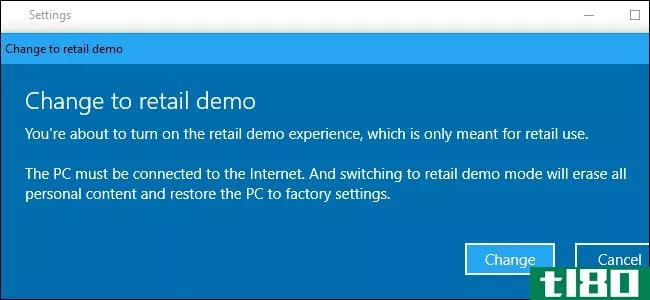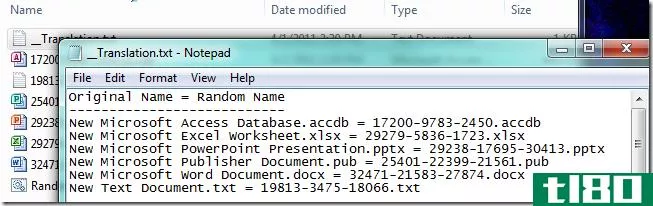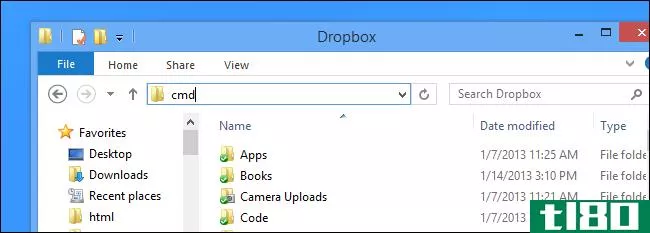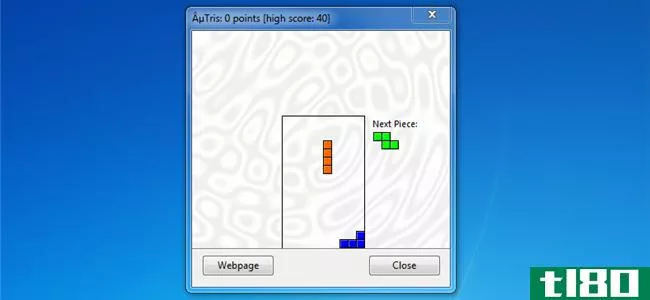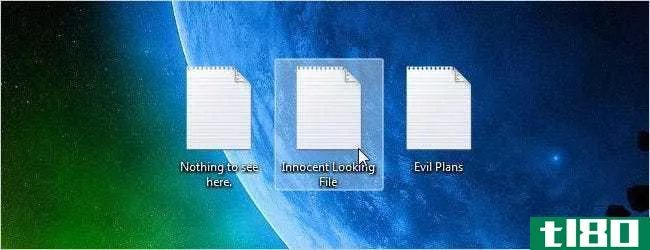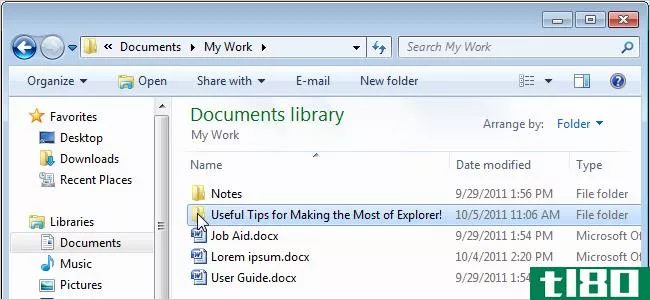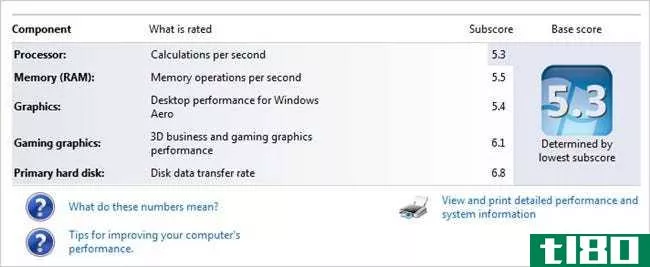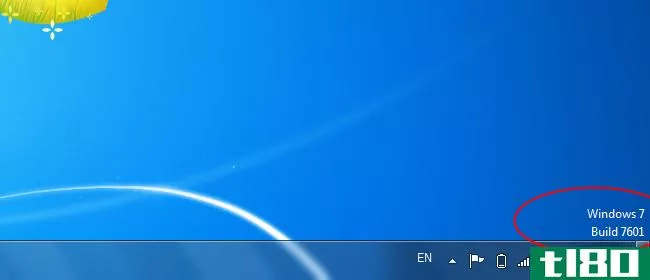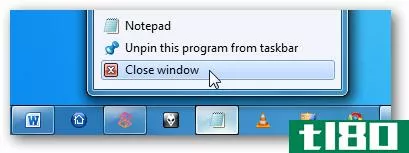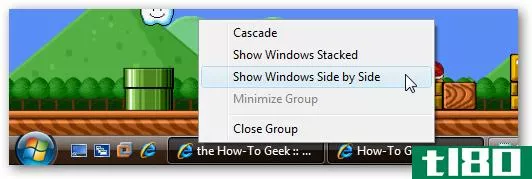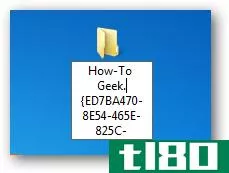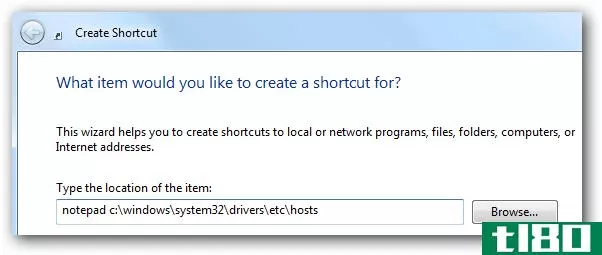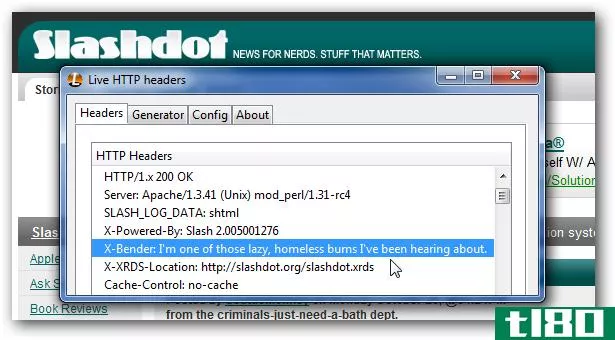愚蠢的怪人把戏:如何把图像和照片变成声音文件
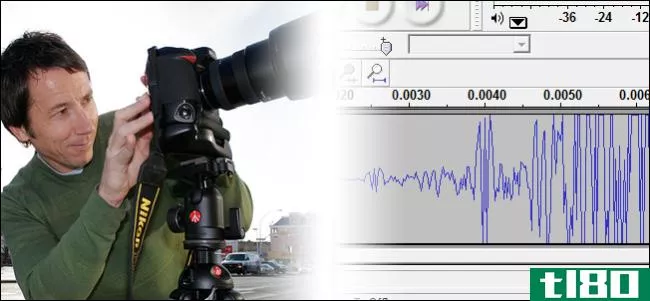
可能没什么意义…这一定是个愚蠢的怪人把戏!下面是如何将一些图像转换成声音文件,并听到你的照片在暗中对你说些什么。
也许你是一个电子音乐作曲家寻找一个新的样本来源。也许你只是一个想玩弄一些图像文件的极客!在几乎没有任何时间,你可以把你的图像转换成奇怪的不可预知的声音,只是为了见鬼。试试看!
大胆地转换图像
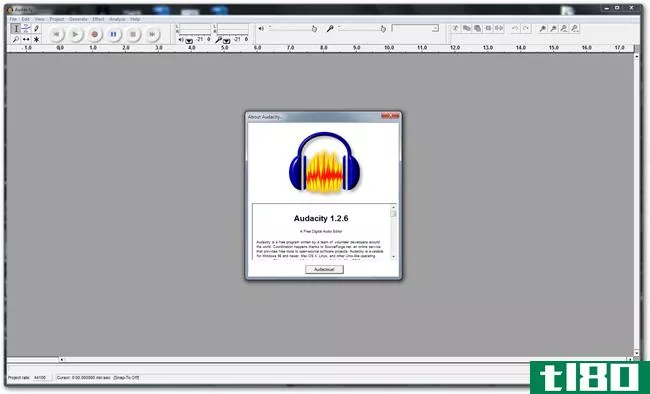
我们以前也讨论过“无畏”如何极客。这是一个伟大的开源工具编辑声音…但图像呢?如果没有安装Audacity,则需要它来转换图像。
- 下载Audacity
- HTG大胆指南
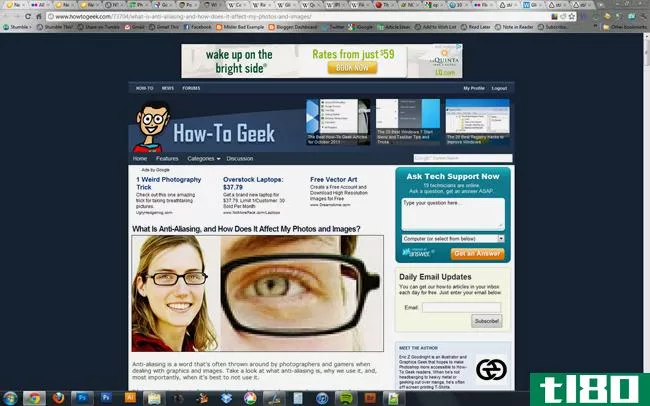
这个截图是我们今天要试验的图像文件。我们已经用几种不同的格式保存了它,以查看大胆会对它们做什么。
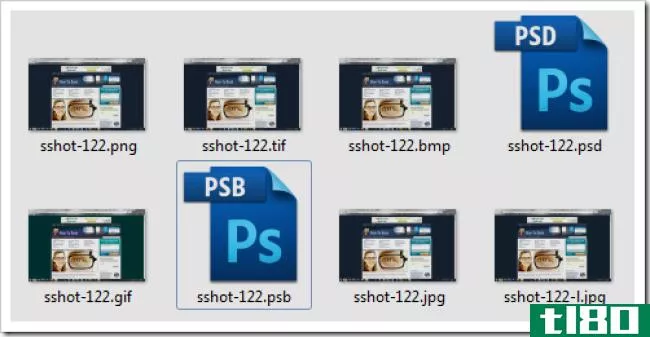
PNG和GIF不适用于我们,但您的里程数可能会有所不同,尽管图像格式可能是在声音编辑器中打开文件的最重要因素。为我们工作的格式(都在Photoshop中转换)是TIFF、BMP、PSD、PSB(另一种专有Photoshop格式)、高质量JPG和低质量JPG。
更新:请记住,当您尝试自己的文件时,您正在转换的程序可能非常重要。我们使用Photoshop,但也尝试GIMP,并尝试多个文件。不是我们尝试的每个文件都有效,尽管所有这些屏幕截图的转换都有效。
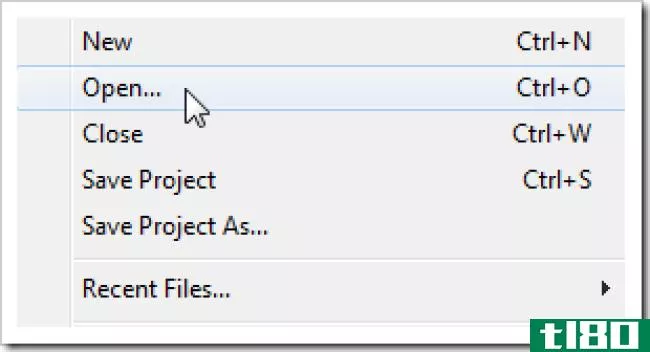
首先进入File>Open in Audacity。
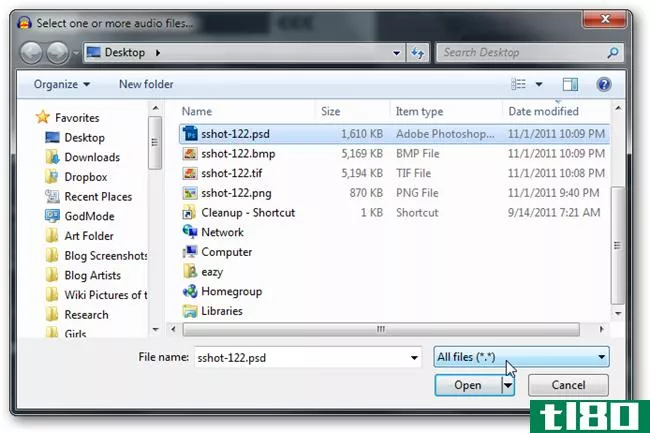
确保您的文件类型设置为“所有文件”,如右下角所示。选择一个图像文件并打开它。看看我们奇怪的结果。
警告:如果您选择下载或收听链接的WAV文件,请确保您的扬声器处于可管理级别。有些声音频率很高,有点大。
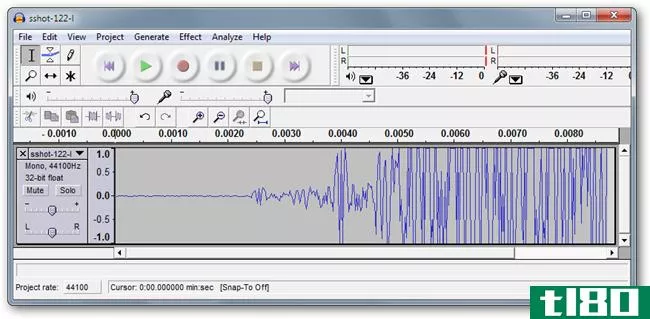
JPG低质量。听着。
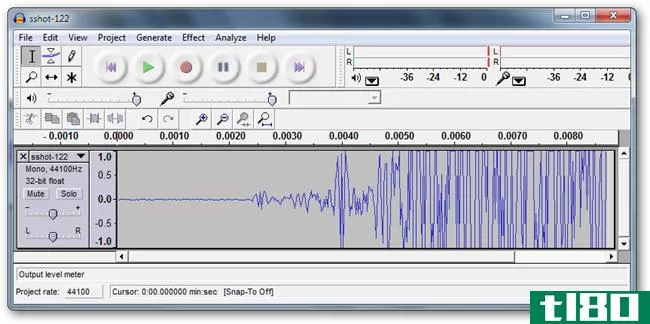
JPG高品质。听着。

TIFF图像。听着。

BMP在两个声道!听着。
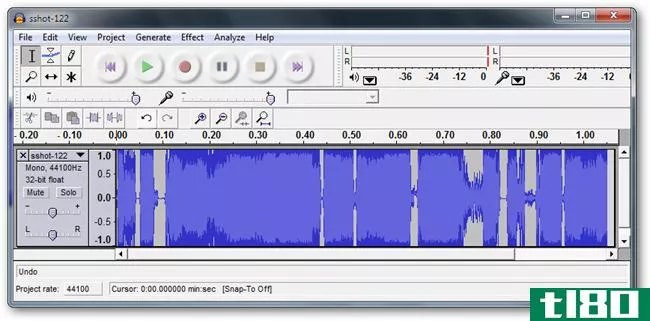
Photoshop PSD。听着。
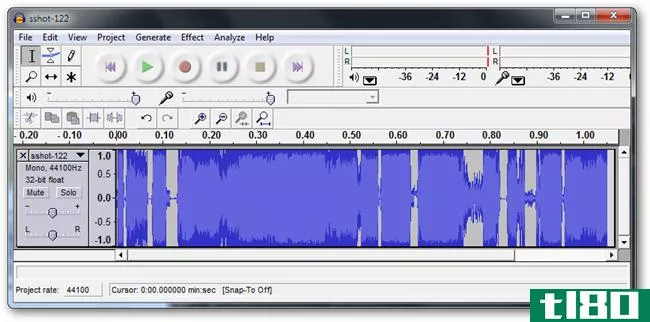
Photoshop PSB。文件似乎相同。听着。
另一个愚蠢的极客把戏,从HTG到游手好闲。玩得高兴!如果你碰巧从图像到声音文件的转换中得到了什么有趣的东西,请将它们保存为WAV或MP3并发送到[email protected],我们将与读者分享我们的最爱。
图片来源:Grant Hutchinson的员工照片日,可在知识共享下获得。
- 发表于 2021-04-08 19:44
- 阅读 ( 186 )
- 分类:互联网
你可能感兴趣的文章
愚蠢的怪人把戏:如何启用Windows10的隐藏零售演示模式
如果你在windows10的设置应用程序中点击一个单词五次,它将启用隐藏的零售演示模式。你几乎肯定不想自己做这件事,但是如果你在登录屏幕上看到“Darrin DeYoung”这个名字,知道如何逃离零售演示体验是必不可少的。 警告:...
- 发布于 2021-04-07 03:11
- 阅读 ( 314 )
愚蠢的怪人把戏:随机重命名目录中的每个文件
想和你的文件玩得开心一点,或者对某人玩个聪明的恶作剧?通过一个简单的批处理脚本,您可以立即随机重命名目录中的每个文件。 更新:脚本中添加了一个“undo”函数。批处理脚本中有一些注释解释了如何使用它。 复制...
- 发布于 2021-04-08 19:40
- 阅读 ( 153 )
愚蠢的怪人把戏:如何让你的电脑和你说话
能说话的智能机器通常是未来科幻电影的素材,但你可以把任何一台电脑变成健谈的凯茜。尽管我们还没有到计算机可以像人一样与我们交互的阶段,但我们可以编写一些工具和简单的脚本,让任何运行Windows的计算机都能与我...
- 发布于 2021-04-11 05:53
- 阅读 ( 179 )
愚蠢的怪人把戏:在windows资源管理器地址栏中运行命令
这里有一个有趣的小提示:你知道你可以从Windows资源管理器的地址栏运行命令吗?这是真的-任何你可以在命令行上运行的应用程序都可以从地址栏上运行,包括打开一个新的命令提示符。 例如,如果要在地址栏中键入cmd,则...
- 发布于 2021-04-12 00:58
- 阅读 ( 148 )
用于调整和自定义windows 7的最佳文章
...务栏 在没有额外软件的情况下更改Windows7任务栏的颜色(愚蠢的极客把戏) 用简单的方法更改Windows7任务栏的颜色(并在不同颜色之间旋转) 使用Jumplist启动器整合Windows 7任务栏 为没有跳转列表的应用创建自定义Windows 7跳转列...
- 发布于 2021-04-12 14:40
- 阅读 ( 229 )
愚蠢的怪人把戏:如何在乌托雷特扮演俄罗斯方块
你有没有在等待下载完成的时候希望自己能玩俄罗斯方块游戏?即使你从来没有遇到过这种情况,你也可以用这个技巧来增加你的极客信誉下次你的朋友来。 启动uTorrent并单击“帮助”菜单,然后单击“关于uTorrent”选项。 这...
- 发布于 2021-04-12 14:54
- 阅读 ( 155 )
20个最愚蠢的怪人戏法,能给你的朋友留下深刻印象
...极客朋友留下过惊喜和印象?如果是这样的话,你演了个愚蠢的怪人把戏。这些都是简单的,有时不是很有用的计算机任务。 无论你是执行愚蠢的极客把戏的极客,你想学习更多的极客把戏,还是你的非极客朋友希望你能做你...
- 发布于 2021-04-12 17:44
- 阅读 ( 258 )
最佳Windows7资源管理器提示和技巧
...置为其他位置。下面的文章提供了有关guid的更多信息: 愚蠢的极客把戏:在Windows7中启用秘密的“如何极客”模式 使用右键单击菜单轻松获得文件夹的所有权 If you need to replace or edit system folders or files in Windows 7, you need to take own...
- 发布于 2021-04-12 18:42
- 阅读 ( 184 )
愚蠢的怪人把戏:破解windows体验索引
如果你曾经检查过你的Windows体验指数,你可能想知道你是否可以在不购买新电脑的情况下增加这些数字。今天我们将向你展示如何破解WEI来显示你想要的任何数字。 你为什么要这么做 所以你可能想知道为什么你要这么做,首...
- 发布于 2021-04-12 20:07
- 阅读 ( 190 )
愚蠢的怪人把戏:如何在桌面上显示windows版本
...d or disabled. 显然,这不是非常有用,这正是使它成为一个愚蠢的极客把戏。不管怎样,更好地理解操作系统的工作原理都是一种很好的学习体验。 将windows版本添加到桌面 诀窍很简单,你只需在注册表中编辑一个键就可以了。...
- 发布于 2021-04-13 00:04
- 阅读 ( 126 )